Автор:
Tamara Smith
Жаратылган Күнү:
24 Январь 2021
Жаңыртуу Күнү:
3 Июль 2024
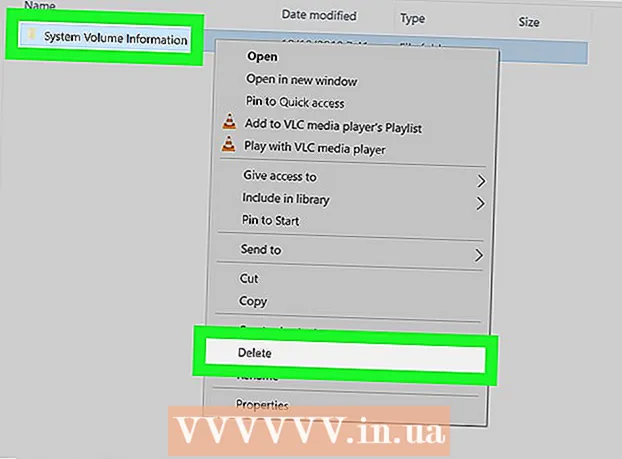
Мазмун
- Басуу
- 2-бөлүктүн 1-бөлүгү: Флэш-диск үчүн тутумду калыбына келтирүүнү өчүрүңүз
- 2ден 2-бөлүк: Папканы жок кылуу
Тутумду калыбына келтирүү, демейки шартта, Windowsтун бардык версияларында иштетилген, ар бир корголгон дискте автоматтык түрдө "Тутумдун көлөмү жөнүндө маалымат" деп аталган папканы түзөт. Бул компьютерге туташкан Windows форматындагы USB таякчасына да тиешелүү. Бул папканы жок кылуу үчүн, флэш-диск үчүн Тутумду Калыбына келтирүүнү өчүрүп, андан кийин папкага ээлик кылыңыз. Бул wikiHow флешкадагы тутумдун көлөмү жөнүндө маалымат папкасын түзүүчү функцияны өчүрүп, папканы биротоло жок кылууга үйрөтөт.
Басуу
2-бөлүктүн 1-бөлүгү: Флэш-диск үчүн тутумду калыбына келтирүүнү өчүрүңүз
 Флешкаңызды жеткиликтүү USB портуна кыстарыңыз. Эгер сиз мурунтан эле Дискиңизде Тутумду Калыбына келтирүүнү өчүрүп койсоңуз (же папка жарлык вирусу тарабынан түзүлгөн болсо жана сиз жөн гана папканы жок кылгыңыз келсе, папканы өчүрүп коюңуз.
Флешкаңызды жеткиликтүү USB портуна кыстарыңыз. Эгер сиз мурунтан эле Дискиңизде Тутумду Калыбына келтирүүнү өчүрүп койсоңуз (же папка жарлык вирусу тарабынан түзүлгөн болсо жана сиз жөн гана папканы жок кылгыңыз келсе, папканы өчүрүп коюңуз.  Түрү калыбына келтирүү Windows издөө тилкесинде. Эгер сиз экрандын төмөнкү сол жагында Windows издөө тилкесин көрө элек болсоңуз, чыкылдатып койсоңуз болот ⊞ Win+S. аны азыр ачуу. Издөө натыйжаларынын тизмеси пайда болот.
Түрү калыбына келтирүү Windows издөө тилкесинде. Эгер сиз экрандын төмөнкү сол жагында Windows издөө тилкесин көрө элек болсоңуз, чыкылдатып койсоңуз болот ⊞ Win+S. аны азыр ачуу. Издөө натыйжаларынын тизмеси пайда болот.  чыкылдатуу Калыбына келтирүү пунктун түзүңүз издөө натыйжаларында. Бул Тутумдун касиеттери терезесинде "Тутумду коргоо" кошумча барагын ачат.
чыкылдатуу Калыбына келтирүү пунктун түзүңүз издөө натыйжаларында. Бул Тутумдун касиеттери терезесинде "Тутумду коргоо" кошумча барагын ачат.  Флэш-дискти тандап, чыкылдатыңыз Конфигурациялоо.
Флэш-дискти тандап, чыкылдатыңыз Конфигурациялоо. Тандоо Тутумду коргоону өчүрүү "Калыбына келтирүү орнотуулары" астында.
Тандоо Тутумду коргоону өчүрүү "Калыбына келтирүү орнотуулары" астында. чыкылдатуу Макул. Windows сиздин флешкаңыз үчүн тутумду калыбына келтирүүчү пункттарды түзбөй калды. Эми бул функцияны өчүрүп салгандан кийин, папканы коопсуз өчүрүп салсаңыз болот.
чыкылдатуу Макул. Windows сиздин флешкаңыз үчүн тутумду калыбына келтирүүчү пункттарды түзбөй калды. Эми бул функцияны өчүрүп салгандан кийин, папканы коопсуз өчүрүп салсаңыз болот. - Эгер сиз флэш-дискиңизди Windows калыбына келтирүү тутумунда калыбына келтирүүчү флешка дисктерин коргой турган Windows тутумуна кошсоңуз, анда папка кайра жаратылат.
2ден 2-бөлүк: Папканы жок кылуу
 USB таякчаңызды компьютерге кыстарыңыз. Эми сиз Флэш-диск үчүн Тутумду Калыбына келтирүүнү өчүрүп койсоңуз, анда Тутумдун Көлөмү Маалымат папкасына ээлик кылып, аны биротоло жок кыла аласыз.
USB таякчаңызды компьютерге кыстарыңыз. Эми сиз Флэш-диск үчүн Тутумду Калыбына келтирүүнү өчүрүп койсоңуз, анда Тутумдун Көлөмү Маалымат папкасына ээлик кылып, аны биротоло жок кыла аласыз. - Эгер сиз бул ыкманы колдонуп, папканы жарлык вирусу тарабынан түзүлгөн болсо, аны жок кылсаңыз болот. Папканы жок кылууга аракет кылардан мурун вирусту алып салганыңызды текшериңиз, болбосо ал кайра түзүлөт.
 Пресс ⊞ Win+E File Explorer ачуу үчүн.
Пресс ⊞ Win+E File Explorer ачуу үчүн. Сол панелдеги флешкаңызды чыкылдатыңыз. Флэш-дискиңиздин мазмунунун оң жагында, анын ичинде "Тутумдун көлөмү жөнүндө маалымат" папкасында пайда болот. Эгер сиз бул папканы көрбөй жатсаңыз, анда жашырылган папкаларды көрсөтүү үчүн төмөнкү кадамдарды аткарыңыз:
Сол панелдеги флешкаңызды чыкылдатыңыз. Флэш-дискиңиздин мазмунунун оң жагында, анын ичинде "Тутумдун көлөмү жөнүндө маалымат" папкасында пайда болот. Эгер сиз бул папканы көрбөй жатсаңыз, анда жашырылган папкаларды көрсөтүү үчүн төмөнкү кадамдарды аткарыңыз: - Өтмөктү чыкылдатыңыз Айкел Explorer терезесинин жогору жагында.
- чыкылдатуу Жолдор.
- Өтмөктү чыкылдатыңыз Дисплей диалог терезесинин жогору жагында.
- Тандоо Жашырылган файлдарды, папкаларды жана дисктерди көрсөтүү "Жашырылган файлдар жана папкалар" астында.
- чыкылдатуу Макул. Сиз эми папканы көрүшүңүз керек.
 "Тутумдун көлөмү жөнүндө маалымат" папкасын оң баскыч менен чыкылдатып, тандаңыз Касиеттери. Диалог кутучасы пайда болот.
"Тутумдун көлөмү жөнүндө маалымат" папкасын оң баскыч менен чыкылдатып, тандаңыз Касиеттери. Диалог кутучасы пайда болот.  Өтмөктү чыкылдатыңыз Коопсуздук терезенин жогору жагында.
Өтмөктү чыкылдатыңыз Коопсуздук терезенин жогору жагында. чыкылдатуу Өркүндөтүлгөн терезенин ылдый жагында.
чыкылдатуу Өркүндөтүлгөн терезенин ылдый жагында. Көк шилтемени чыкылдатыңыз Өзгөртүү. Ал терезенин жогору жагындагы "Ээсинин" жанында.
Көк шилтемени чыкылдатыңыз Өзгөртүү. Ал терезенин жогору жагындагы "Ээсинин" жанында. - Улантуу үчүн администраторуңуздун сыр сөзүн киргизишиңиз керек болушу мүмкүн.
 Текст талаасына өз колдонуучу атыңызды киргизиңиз. Тергенден кийин чыкылдатыңыз Ысымдарды текшериңиз аны туура жазганыңызды текшерүү үчүн. Колдонуучу атыңыз ким экендигин так билбесеңиз, төмөнкү кадамдарды аткарыңыз:
Текст талаасына өз колдонуучу атыңызды киргизиңиз. Тергенден кийин чыкылдатыңыз Ысымдарды текшериңиз аны туура жазганыңызды текшерүү үчүн. Колдонуучу атыңыз ким экендигин так билбесеңиз, төмөнкү кадамдарды аткарыңыз: - Пресс ⊞ Win+R. Run диалог терезесин ачуу үчүн.
- Түрү cmd жана басыңыз . Кирүү.
- Түрү Мен киммин жана басыңыз . Кирүү. Сиздин колдонуучу атыңыз - бул сызыктан кийин келген бөлүк.
 чыкылдатуу Макул.
чыкылдатуу Макул. "Негизги контейнерлердин жана буюмдардын ээсин алмаштыруу" кутучасын белгилеңиз. Бул терезенин жогору жагында.
"Негизги контейнерлердин жана буюмдардын ээсин алмаштыруу" кутучасын белгилеңиз. Бул терезенин жогору жагында.  чыкылдатуу Макул анан дагы Макул терезелерди жабуу. Эми "Тутумдун көлөмү жөнүндө маалымат" папкасына ээликти өзүңүзгө өткөрүп бергенден кийин, папканы оңой эле жок кылсаңыз болот.
чыкылдатуу Макул анан дагы Макул терезелерди жабуу. Эми "Тутумдун көлөмү жөнүндө маалымат" папкасына ээликти өзүңүзгө өткөрүп бергенден кийин, папканы оңой эле жок кылсаңыз болот.  "Тутумдун көлөмү жөнүндө маалымат" папкасын оң баскыч менен чыкылдатып, чыкылдатыңыз алып салуу. Папка дисктен жок кылынат.
"Тутумдун көлөмү жөнүндө маалымат" папкасын оң баскыч менен чыкылдатып, чыкылдатыңыз алып салуу. Папка дисктен жок кылынат. - Эгер сиз флэш-дискти флэш-диск иштен чыгарылбаганы үчүн "Тутумду Калыбына келтирүү" баскычы жок башка компьютерге туташтырсаңыз, анда папка кайра жаратылат.



